Spis treści
Ten poradnik zawiera instrukcje naprawy błędu Windows 11 Snipping Tool "This app can't open". Snipping Tool, wbudowana aplikacja do robienia zrzutów ekranu, przestała działać na wielu komputerach, które zostały zaktualizowane z Windows 10 do Windows 11. Dokładniej, wielu użytkowników zgłasza, że kiedy otwierają Snipping Tool i klikają Nowy przycisk, aby uchwycić ekran, otrzymują błąd:
"Ta aplikacja nie może się otworzyć. Problem w systemie Windows uniemożliwia otwarcie Snipping Tool. Odświeżenie komputera może pomóc w naprawieniu tego problemu."

Pomimo ograniczenia sprzętu wspieranego przy instalacji Windows 11, użytkownicy, którym udało się zaktualizować swoje urządzenia, zgłaszają problem z narzędziem Snipping Tool, wykorzystując fora Windows i każdy dostępny kanał do wyrażenia swojego niezadowolenia.
W oficjalnym oświadczeniu Microsoftu na temat problemu z narzędziem snippingu w Windows 11 czytamy:
"Począwszy od 1 listopada 2021 r., niektórzy użytkownicy mogą nie być w stanie otworzyć lub użyć niektórych wbudowanych aplikacji systemu Windows lub części niektórych wbudowanych aplikacji. Jest to spowodowane problemem z certyfikatem cyfrowym firmy Microsoft, który wygasł 31 października 2021 r. Problem może dotyczyć następujących elementów:
- Narzędzie Snipping Tool
Strona kont i landing page w Ustawienia aplikacja (tylko tryb S)
Menu startowe (tylko tryb S)
Klawiatura dotykowa, pisanie głosowe i panel Emoji
Interfejs użytkownika edytora metod wprowadzania danych (IME UI)
Rozpoczęcie pracy i wskazówki
Jak naprawić: błąd "This app can't open" w Snipping Tool i Windows 11.
Metoda 1. Sprawdź i zainstaluj wszystkie dostępne aktualizacje.
1. Kliknij na Start menu i otworzyć Ustawienia.
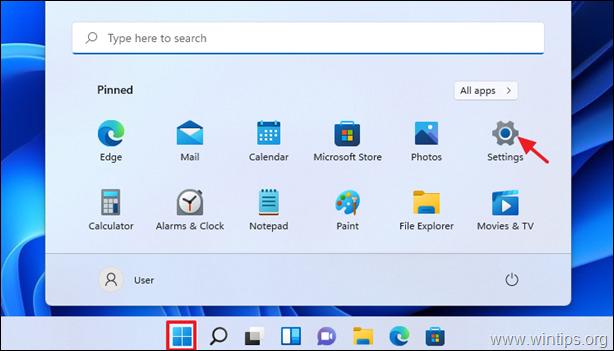
2. Wybierz Windows Update po lewej stronie i kliknij Sprawdź aktualizacje (Może to potrwać kilka minut), aby sprawdzić dostępność aktualizacji dla komputera.
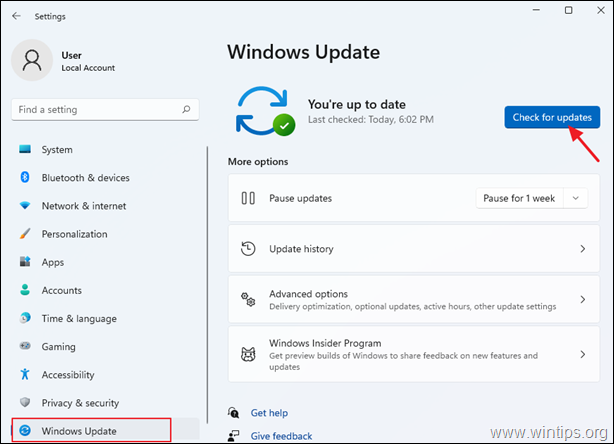
3. Po pobraniu aktualizacji pojawi się monit o Uruchom ponownie stronę komputera, aby zainstalować aktualizację.
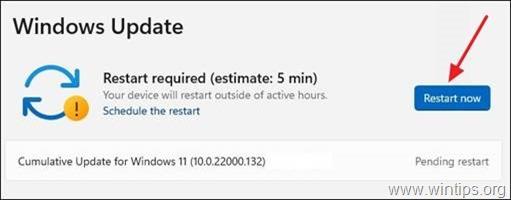
4. Po ponownym uruchomieniu komputera, użyj Snipping Tool jak zwykle. Aplikacja powinna teraz działać na Twoim komputerze.
Metoda 2. Zainstaluj samodzielną aktualizację KB5008295.
Drugą metodą na rozwiązanie błędu Snipping Tool "This app can't open", jest zainstalowanie samodzielnej aktualizacji KB5008295.Tak...
1. Pobierz i zainstalować aktualizację KB5008295 z Microsoft Update Catalog.
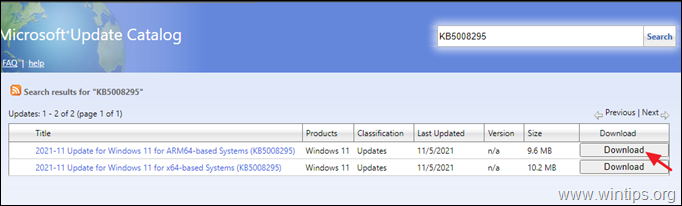
2. uruchomić ponownie systemu i bezbłędnie korzystać z narzędzia Snipping Tool.
To już wszystko - która metoda zadziałała u Ciebie?
Daj mi znać, czy ten przewodnik pomógł Ci, zostawiając komentarz o swoim doświadczeniu. Proszę polubić i udostępnić ten przewodnik, aby pomóc innym.

Andy'ego Davisa
Blog administratora systemu o systemie Windows





